Vill du lära dig hur du konfigurerar en grupprincip för att ignorera ett användarkonto? I den här handledningen visar vi hur du konfigurerar GPO-behörigheterna så att de inte tillämpar dess konfigurationer på ett användarkonto.
• Windows 2012 R2
• Windows 2016
• Windows 2019
• Windows 10
• Windows 7
Utrustning lista
I följande avsnitt presenteras listan över utrustning som används för att skapa den här självstudien.
Som en Amazon Associate, jag tjänar från kvalificerade inköp.
Windows Relaterad självstudie:
På den här sidan erbjuder vi snabb tillgång till en lista med självstudier relaterade till Windows.
Självstudie-GPO - Skapa ett användarundantag
Öppna verktyget grupprinciphantering på domänkontrollanten.

Skapa en ny grupprincip.

Ange ett namn på den nya grupppolicyn.

I vårt exempel fick den nya GPO namnet: MY-GPO.
På skärmen Grupprinciphantering väljer du ditt GPO och får åtkomst till fliken Delegering.

Klicka på knappen Avancerat på skärmens nederkant.

Klicka på knappen Lägg till och ange ett användarkonto.

Välj användarkontot och neka behörigheten att tillämpa grupppolicyn.
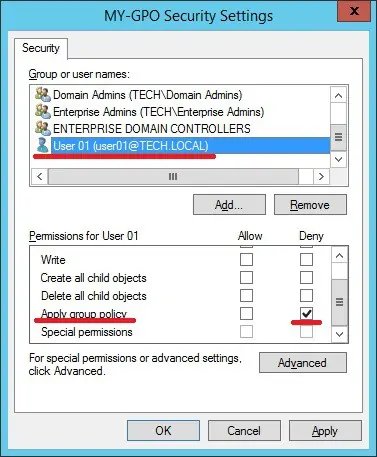
På fönstret Varning klickar du på ja-knappen.

I vårt exempel nekades kontot USER01 behörighet att tillämpa GPO-namnet MY-GPO.
Självstudie- GPO - Tillämpa grupppolicyn
På skärmen Grupprinciphantering måste du högerklicka på organisationsenheten som önskas och välja alternativet för att länka en existerande GPO.

I vårt exempel ska vi länka grupppolicyn med namnet MY-GPO till domänens rot.

Efter applicering av GPO måste du vänta i 10 eller 20 minuter.
Under denna tid kommer GPO att replikeras till andra domänkontrollanter.
Starta om en fjärrdator och verifiera om konfigurationen ignoreras av det uteslutna användarkontot.
I vårt exempel kommer kontot USER01 inte att tillämpa konfigurationerna från GPO med namnet MY-GPO.
